Olympus STYLUS 1030 SW: 1 Нажмите m в режиме просмотра и выберите [НАСТР. ПЕЧАТИ]. 2 Выберите [<] или [U] и нажмите o.
1 Нажмите m в режиме просмотра и выберите [НАСТР. ПЕЧАТИ]. 2 Выберите [<] или [U] и нажмите o.: Olympus STYLUS 1030 SW
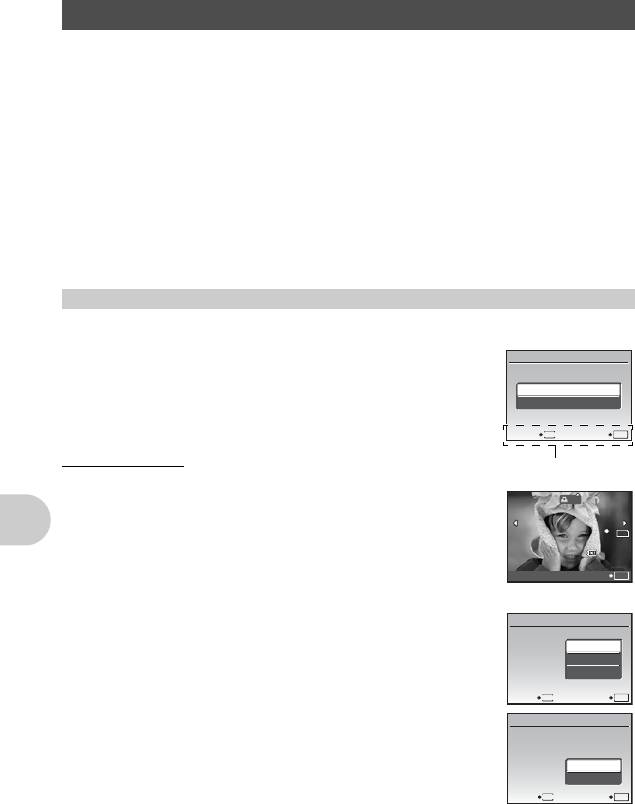
Цифровой формат управления печатью (DPOF)
Настройка печати позволяет сохранять на карте памяти данные печати (количество
экземпляров, информацию о дате и времени) вместе со снимками.
Настройка печати позволяет легко печатать снимки на вашем домашнем DPOF-
совместимом принтере или в фотолаборатории, поддерживающей формат DPOF.
DPOF– это цифровой формат управления печатью, который используется для записи
заданий автоматической печати с цифровых фотокамер.
• Настройка печати возможна только для снимков, хранящихся на карте. Перед
выполнением настройки печати вставьте в фотокамеру карту с записанными снимками.
• Данная фотокамера не позволяет изменять настройки DPOF, сделанные на другом
устройстве. Для внесения изменений используйте оригинальное устройство. Если на
карте сохранены настройки DPOF, сделанные на другом устройстве, новые настройки,
введенные с помощью фотокамеры, могут записаться на место прежних.
• Вы можете сделать настройки управления печатью DPOF максимум для 999 снимков на
одной карте.
• Некоторые принтеры или фотолаборатории могут не поддерживать все функции.
Резервирование печати
1 Нажмите m в режиме просмотра и выберите [НАСТР. ПЕЧАТИ].
2 Выберите [<] или [U] и нажмите o.
ПОРЯДОК ПЕЧАТИ
< Осуществляет резервирование печати для выбранного
снимка.
<
U Осуществляет резервирование печати для всех снимков,
U
сохраненных на карте памяти.
• При выборе [U] перейдите к шагу 5.
ВЫХОД
MENU
УСТАН
OK
При выборе [<]
Оперативная
инструкция
3 Нажмите 43, чтобы выбрать кадры для настроек
x
печати, а затем нажмите 12, чтобы указать
количество экземпляров.
• Настройка печати для снимков со значком A невозможна.
• Повторите Пункт 3 для настройки печати остальных снимков.
4 По завершении настройки печати нажмите o.
5 Выберите настройки даты и времени печати и
нажмите o.
НЕТ Снимки будут печататься без даты и времени.
ДАТА На выбранных снимках будет напечатана дата съемки.
ВРЕМЯ На выбранных снимках будет напечатано время съемки.
6 Выберите [УСТАНОВКА] и нажмите o.
Вывод снимков на печать
44
RU
10
M
10
M
2008.08.26
2008.08.26
12:30
12:30
100-0004
100-0004
4
0
4
УСТАН
OK
N
ORM
N
ORM
X
НЕТ
ДАТА
ВРЕМЯ
НАЗАД
MENU
УСТАН
OK
ПОРЯДОК ПЕЧАТИ
1
(
1
)
УСТАНОВКА
ОТМЕНА
MENU
УСТАННАЗАД
OK
Оглавление
- Краткое руководство
- 1 Установите диск режимов в положение K. 2 Нажмите m для отображения верхнего
- 1 В режим просмотра отобразите на мониторе снимок, который
- 1 Выполните действия 1 и 2 на стр. 41, чтобы вызвать окно для
- 4 Выберите [ПЕЧАТЬ] и нажмите o.
- 1 Нажмите m в режиме просмотра и выберите [НАСТР. ПЕЧАТИ]. 2 Выберите [<] или [U] и нажмите o.
- 1 Выберите верхнее меню [НАСТР. ПЕЧАТИ] и нажмите o.
- 1 Убедитесь, что фотокамера выключена.
- 4 Фотокамера распознается компьютером.
- 1 Убедитесь, что индикатор обращения к карте






